วิธีส่ง YouTube และวิดีโอเว็บอื่น ๆ ไปยัง Kodi (เช่น Chromecast)
เผยแพร่แล้ว: 2022-01-29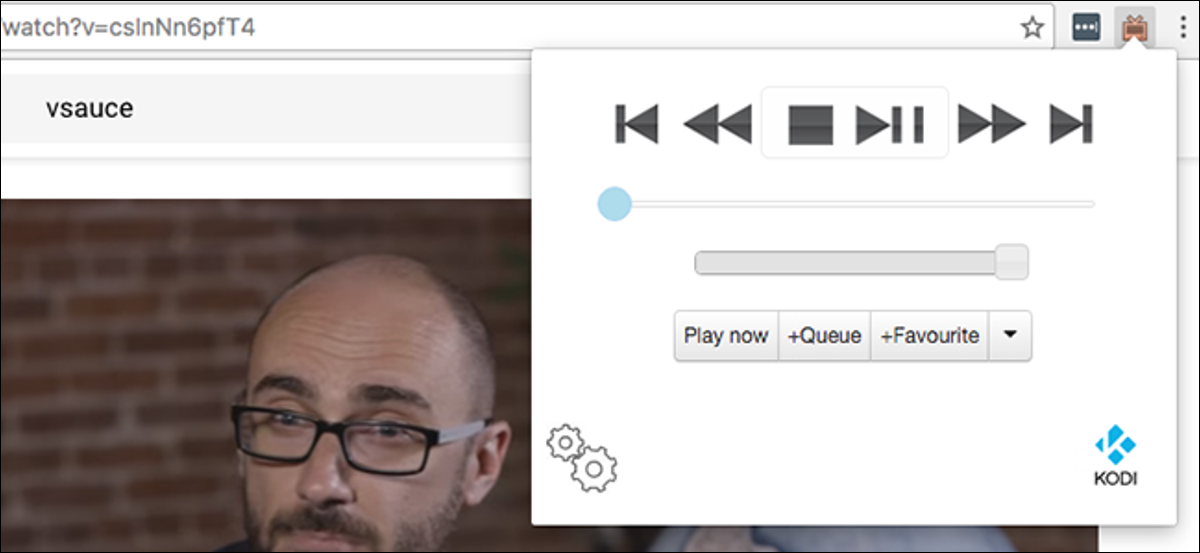
เคยต้องการให้คุณส่ง YouTube และวิดีโอเว็บอื่น ๆ จากโทรศัพท์หรือแล็ปท็อปไปยังทีวีของคุณหรือไม่? เป็นเคล็ดลับที่คุณอาจเคยเห็นผู้ใช้ Chromecast และ Apple TV ดึงออกมา แต่อย่ารู้สึกว่าถูกทิ้ง: คุณสามารถทำให้มันทำงานใน Kodi ได้เช่นกัน
Kodi มีส่วนเสริมมากมายที่ให้คุณเล่นวิดีโอจาก YouTube, Twitch และไซต์สตรีมมิ่งอื่น ๆ แต่บางครั้ง คุณไม่ต้องการที่จะนำทาง Kodi ด้วยรีโมตของคุณเพื่อเล่นอะไรบางอย่าง โดยเฉพาะอย่างยิ่งถ้าคุณมีมันอยู่แล้ว โทรศัพท์. ด้วยเครื่องมือเหล่านี้ คุณสามารถส่งวิดีโอจากโทรศัพท์หรือแล็ปท็อปของคุณไปยังทีวีได้โดยตรง เช่นเดียวกับใน Chromecast
น่าเสียดายที่วิธีการทำงานนี้หมายความว่าคุณสามารถส่งวิดีโอจากบริการที่ Kodi มีส่วนเสริมเท่านั้นซึ่งหมายความว่าไม่มี Netflix แต่ YouTube และบริการอื่นๆ มากมายควรใช้งานได้ ตราบใดที่คุณติดตั้งส่วนเสริมที่เหมาะสมก่อน วิธีตั้งค่าทั้งหมดมีดังนี้
ที่เกี่ยวข้อง: วิธีการติดตั้งและกำหนดค่าโปรแกรมเสริมใน Kodi
ขั้นแรก: เปิดใช้งานการควบคุมระยะไกลใน Kodi
ก่อนที่เราจะสามารถส่งสื่อไปยัง Kodi ได้ เราต้องเปิดใช้งานบางสิ่งก่อน ในศูนย์สื่อของคุณ ให้ไปที่การตั้งค่า > บริการ
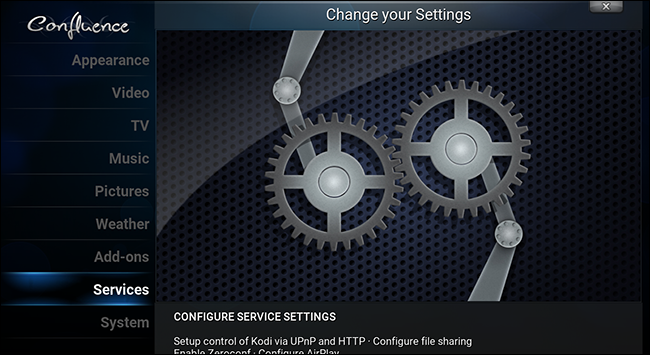
จากที่นี่ ไปที่แท็บเว็บเซิร์ฟเวอร์
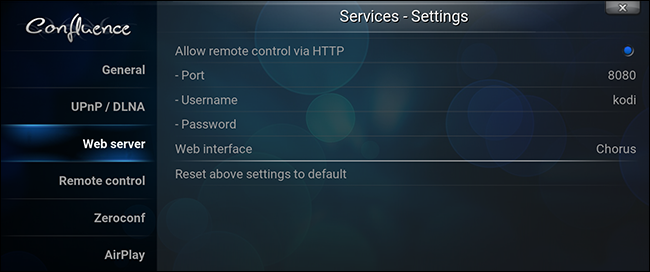
ตรวจสอบให้แน่ใจว่าได้เลือก "อนุญาตการควบคุมระยะไกลผ่าน HTTP" คุณสามารถตั้งค่าหมายเลขพอร์ตที่กำหนดเองได้หากต้องการ แม้ว่าจะเป็นการดีที่จะปล่อยให้เป็นค่าเริ่มต้น “8080” หากคุณไม่มีพอร์ตเฉพาะในใจ คุณยังสามารถตั้งชื่อผู้ใช้และรหัสผ่านได้ ซึ่งเป็นความคิดที่ดีหากคุณแชร์เครือข่ายและไม่ต้องการให้ใครมาควบคุมทีวีของคุณ
จากนั้นไปที่แท็บ "รีโมทคอนโทรล"
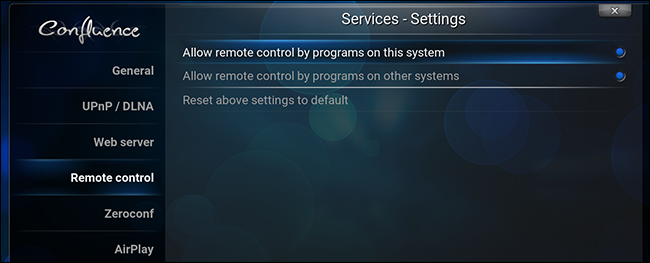
ตรวจสอบให้แน่ใจว่าได้เปิดใช้งานทั้ง "อนุญาตการควบคุมระยะไกลโดยโปรแกรมในระบบนี้" และ "อนุญาตการควบคุมระยะไกลโดยโปรแกรมบนระบบอื่น"
สุดท้ายนี้ สำหรับการอ้างอิงของคุณเอง ให้ค้นหาที่อยู่ IP ในเครื่องคอมพิวเตอร์ของศูนย์สื่อของคุณโดยไปที่ข้อมูลระบบ > เครือข่าย
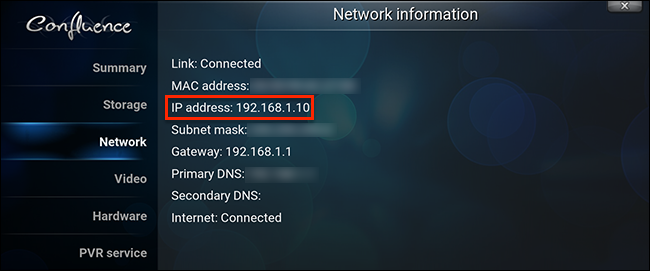
จำที่อยู่ IP นี้ ตามหลักการแล้ว คุณจะต้องตั้งค่าที่อยู่ IP แบบคงที่บนเราเตอร์ด้วย เพื่อที่คุณจะได้ไม่ต้องเปลี่ยนการตั้งค่าในภายหลัง คุณอาจต้องการทั้งที่อยู่ IP และหมายเลขพอร์ตของคุณเพื่อตั้งค่าโปรแกรมอื่นๆ ในบทความนี้
ส่งลิงก์ YouTube (และวิดีโอเว็บอื่นๆ) จากเบราว์เซอร์ของคอมพิวเตอร์
บนคอมพิวเตอร์ของคุณ คุณสามารถส่งลิงก์ YouTube ไปยัง Kodi ได้โดยใช้ส่วนขยายของเบราว์เซอร์ ต่อไปนี้คือบางส่วนสำหรับเบราว์เซอร์หลัก:
- Chrome: Play To Kodi ซึ่งไม่เพียงแค่รองรับ YouTube เท่านั้น แต่ยังรองรับ Hulu, Twitch และไซต์อื่นๆ อีกสองสามแห่ง
- Firefox: ส่งไปยัง XBMC/Kodi ซึ่งให้คุณส่งวิดีโอในเครื่องจากคอมพิวเตอร์ของคุณ
- Safari: KodiPlay ซึ่งรองรับ YouTube, Vimeo, DailyMotion, Hulu, Twitch และอีกมากมาย
โปรดทราบว่าเพื่อให้วิดีโอทำงานได้ คุณจะต้องติดตั้งโปรแกรมเสริมที่เหมาะสมใน Kodi ตัวอย่างเช่น ในการเล่นวิดีโอ YouTube คุณต้องติดตั้งโปรแกรมเสริมของ YouTube และในการเล่นวิดีโอ Vimeo คุณต้องติดตั้งโปรแกรมเสริม Vimeo
มิฉะนั้น ส่วนขยายทั้งหมดเหล่านี้ทำงานในลักษณะเดียวกันโดยพื้นฐานแล้ว เปิดวิดีโอ YouTube บนคอมพิวเตอร์ของคุณ แล้วคลิกไอคอนของส่วนขยาย
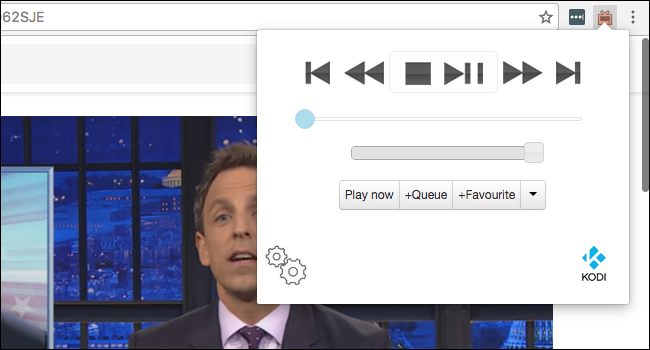
การดำเนินการนี้จะส่งวิดีโอไปที่ Kodi หรือให้ตัวเลือกแก่คุณ ใน Play To Kodi สำหรับ Chrome ดังที่แสดงไว้ด้านบน คุณยังสามารถควบคุม Kodi ได้ทั้งหมดจากส่วนขยายเบราว์เซอร์ ซึ่งเป็นโบนัสเพิ่มเติมที่ดี หากคุณต้องการใช้แล็ปท็อปของคุณในขณะที่ดูทีวี

ส่งวิดีโอ YouTube จาก Mac ของคุณด้วยวิดเจ็ตเหล่านี้
นี่เป็นโบนัสสำหรับผู้ใช้ Mac คุณอาจรู้อยู่แล้วว่าคุณสามารถตั้งค่าศูนย์การแจ้งเตือนด้วยวิดเจ็ตทุกประเภท และปรากฏว่า มีวิดเจ็ตที่ดีสำหรับ Kodi ซึ่งคุณสามารถดาวน์โหลดได้จากฟอรัม Kodi
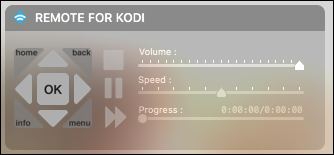
คุณสามารถใช้สิ่งนี้เพื่อควบคุม Kodi โดยใช้ปุ่มบนหน้าจอ หรือคุณสามารถคลิกที่วิดเจ็ตแล้วควบคุม Kodi โดยใช้แป้นพิมพ์ของ Mac มันเหมือนเวทมนตร์จริงๆ แต่ฉันพูดถึงวิดเจ็ตนี้ที่นี่เพราะคุณสามารถวาง URL ของ YouTube บนวิดเจ็ตเพื่อให้เล่นบนพีซีโฮมเธียเตอร์ของคุณได้ หากคุณต้องการวิดเจ็ตแบบเก่า ก็มีวิดเจ็ต Dashboard ที่ทำงานในลักษณะเดียวกัน
ฉันไม่พบเครื่องมือใด ๆ ที่เหมือนกับสิ่งเหล่านี้สำหรับ Windows หรือ Linux เลย เศร้า แต่มันเป็นทางเลือกที่ดีสำหรับผู้ใช้ Mac ที่ไม่ชอบส่วนขยายของเบราว์เซอร์ที่กล่าวถึงข้างต้น
ส่งลิงค์วิดีโอจาก Android ด้วย Kore หรือ Yatse
เราได้พูดถึง Yatse ซึ่งเป็น Kodi ระยะไกลขั้นสูงสุดสำหรับ Android นอกจากนี้ยังมี Kore ซึ่งเป็นรีโมทอย่างเป็นทางการของ Kodi หากคุณได้ตั้งค่าโปรแกรมเหล่านี้ไว้ คุณสามารถแชร์ YouTube และลิงก์อื่นๆ จากโทรศัพท์ Android ของคุณไปยังพีซีสำหรับโฮมเธียเตอร์ได้ ในแอป YouTube ให้แตะปุ่ม "แชร์" สำหรับวิดีโอใดก็ได้
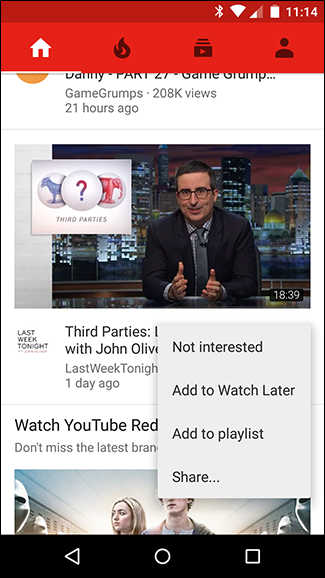
จากรายการตัวเลือก ให้เลือก “เล่นบน Kodi”
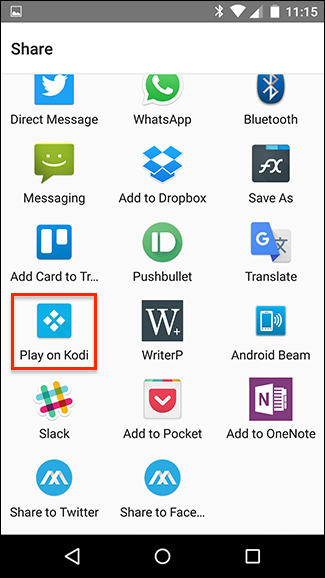
เพียงเท่านี้ วิดีโอก็จะเริ่มเล่นบนทีวีของคุณ
YouTube เป็นไซต์เดียวที่ได้รับการสนับสนุนจาก Kore ซึ่งเป็นรีโมต Kodi อย่างเป็นทางการ อย่างไรก็ตาม รีโมต Yatse ของบริษัทอื่นรองรับไซต์อื่นๆ อีกสองสามไซต์: Vimeo, Justin.TV, DailyMotion และวิดีโอใดๆ ที่คุณมี URL โดยตรง
ส่งเพลง รูปภาพ และวิดีโอ YouTube จาก iOS หรือ Android โดยใช้ Pushbullet
หากคุณได้ตั้งค่า Pushbullet เพื่อดูการแจ้งเตือน Android บนพีซีหรือ Mac ของคุณแล้ว คุณจะยินดีที่ทราบว่ามีส่วนขยายสำหรับ Kodi ด้วย ไปที่ System > AddOns > Install From Repository > All Repositories > Services จากนั้นคุณจะพบ Pushbullet
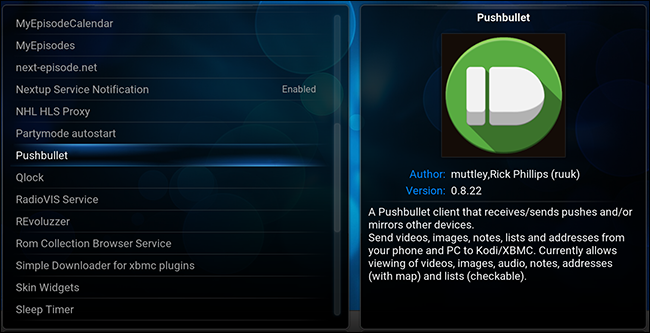
ติดตั้งโปรแกรมเสริมและคุณจะพบมันภายใต้ "โปรแกรม" เมื่อกำหนดค่าแล้ว คุณสามารถส่งเนื้อหาจากอุปกรณ์ Pushbullet ไปที่ Kodi
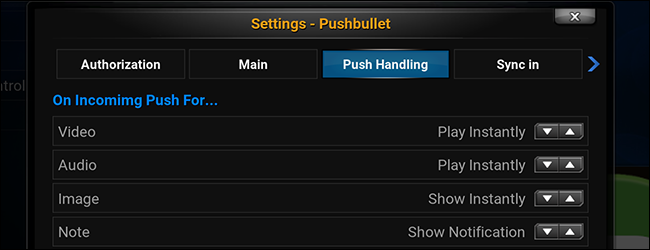
สื่อที่รองรับจะเริ่มเล่นโดยอัตโนมัติหรือถูกเพิ่มลงในเพลย์ลิสต์ปัจจุบัน โดยเฉพาะอย่างยิ่ง นี่เป็นวิธีเดียวที่จะส่งลิงก์ YouTube จาก iOS ไปยัง Kodi
ส่งสัญญาณเสียงผ่าน AirPlay
ไม่ใช่วิดีโอ แต่เราคิดว่าการสนับสนุน AirPlay ในตัวของ Kodi ก็สมควรได้รับการกล่าวถึงเช่นกัน Kodi ให้การสนับสนุนมาตรฐานสนามบินของ Apple ในตัว แต่วิดีโอรองรับเฉพาะบนอุปกรณ์ที่ใช้ iOS 8 หรือเก่ากว่าเท่านั้น เสียงยังคงใช้งานได้ดี ซึ่งหมายความว่าคุณสามารถสตรีมเพลงจากโทรศัพท์หรือคอมพิวเตอร์ของคุณได้
หากต้องการเปิดใช้งาน ให้ไปที่การตั้งค่า > บริการ > Airplay
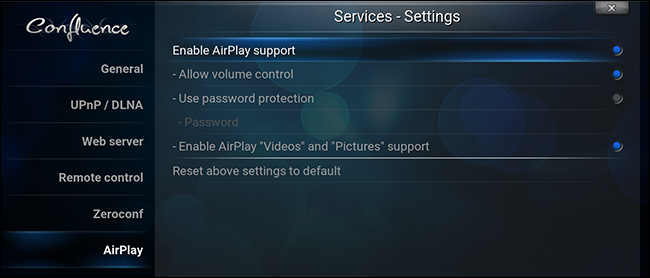
เปิดใช้งานการสนับสนุน Airplay และตั้งรหัสผ่านแบบเลือกได้ คุณสามารถสตรีมเสียงจากอุปกรณ์ iOS หรือ iTunes ได้แล้ว
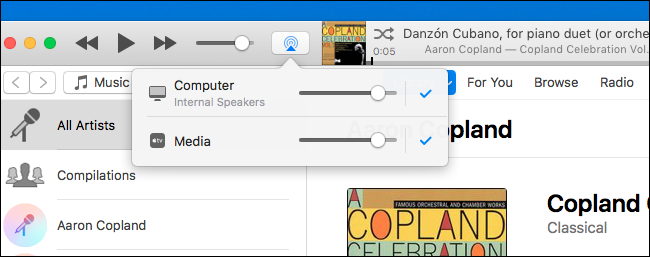
โปรดทราบว่าผู้ใช้ Windows จะต้องดาวน์โหลด Bonjour สำหรับ Windows เพื่อให้คุณสมบัตินี้ทำงานได้ และผู้ใช้ Linux จะต้องติดตั้ง avahi-daemon โดยใช้ตัวจัดการแพ็คเกจของ distro
